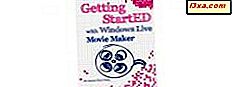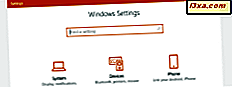
Windows 10, yüz milyonlarca bilgisayar ve aygıtta kullanılır. Ayarlarını değiştirmek için eski Denetim Masasını değiştiren Ayarlar uygulamasını kullanmanız gerekir. Kendinizi alıştırmak ve Windows 10'da Ayarlar'ı açmak için tüm yöntemleri öğrenmek isterseniz, bu eğiticiyi okuyun ve bulduğumuz tüm kısayolları görün:
NOT: Bu makalede kullanılan ekran görüntüleri, Windows 10'dan Sonbahar Yaratıcıları Güncelleştirmesi'ne aittir. Windows 10'un hangi sürümünün yüklü olduğunu bilmiyorsanız, bu kılavuzu okumanız gerekir: Hangi sürüm, sürüm ve Windows 10'un türünü yükledim?
Windows 10'daki Ayarlar uygulaması nedir?
İlk olarak, Windows 10'dan Ayarlar uygulaması hakkında hızlı bir açıklama: Bu uygulama, eski Kontrol Panelinin modern bir yedeğidir . Neredeyse aynı şeyleri yapar, ancak tabletler ve 2'si 1 arada aygıtlarda dokunmatik giriş ile birlikte fare ve klavye ile kullanımı kolay olacak şekilde oluşturuldu.

İster beğenilsin ister sevmesin, başlayabilmenin tüm yollarını görelim:
1. Başlat Menüsünden Ayarlar kısayolunu kullanın
Başlat Menüsünü kullanmak, Windows 10'da Ayarları açmanın en hızlı yollarından biridir. Başlat düğmesine ve ardından soldaki Ayarlar kısayoluna tıklayın veya dokunun. Bir dişliye benziyor.

2. Klavyede Windows + I tuşlarını kullanın
Klavye kısayollarının büyük hayranlarıyız ve bu yöntem, bu öğreticide paylaşılan en hızlı yöntemdir: Windows + I tuşlarına birlikte basın ve Ayarlar uygulaması anında açılır.

3. Ayarları açmak için WinX güç kullan menüsünü kullanın
Windows 10'un en son sürümlerinde, WinX menüsünden Ayarlar uygulamasını başlatabilirsiniz. Adından da anlaşılacağı gibi, klavyenizde Windows + X tuşlarına basarsınız ve WinX menüsü görüntülenir. Açmak için fareyi de kullanabilir ve Başlat düğmesine sağ tıklayabilirsiniz. Gösterilen menüde Ayarlar'a dokunun veya dokunun.
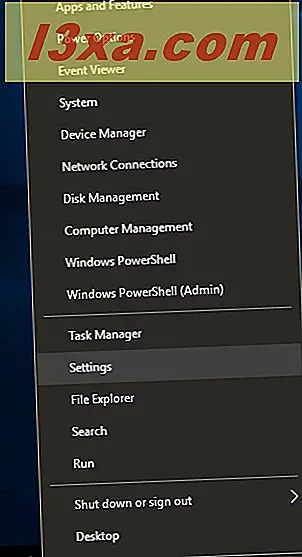
4. Ayarları açmak için Komut İstemi veya PowerShell'i kullanın
Komut satırı ortamlarını seviyorsanız, muhtemelen bu yöntemi beğeneceksiniz: Tercih ettiğiniz şeye bağlı olarak Komut İstemi veya PowerShell içerir. Komut İstemi'ni (cmd.exe) açın, tırnak işaretleri olmadan "başlangıç ms-ayarları:" yazın ve Enter tuşuna basın.

Alternatif olarak, PowerShell'i açabilir, aynı komutu yazıp Enter tuşuna basabilirsiniz.

Klavyenizde Enter tuşuna bastığınızda, Windows 10 hemen Ayarlar uygulamasını başlatır.
5. Ayarları açmak için Çalıştır penceresini kullanın
Başka bir benzer yöntem, Çalıştır penceresini kullanmaktır. Açmak için klavyenizdeki Windows + R tuşlarına basın, tırnak işaretleri olmadan "ms-settings:" komutunu yazın ve Tamam'a tıklayın ya da Enter tuşuna basın.

Ayarlar uygulaması anında açılır.
6. Ayarları açmak için arama (veya Cortana) kullanın
Windows 10 görev çubuğunda, arama kutusunu kullanın ve içinde "ayarlar" yazın. Arama sonuçları yüklendiğinde, Enter tuşuna basın veya Ayarlar sonucuna / tıklayın.

Alternatif olarak, Cortana ile konuşup şöyle diyebilirsiniz: "Açık PC Ayarları."
7. Ayarları açmak için Eylem Merkezi'ni kullanın
Windows 10'da, Action Center adında bir özellik, cihazınızda olup bitenler hakkında bildirimler görebileceğiniz bir yer ve alabileceğiniz hızlı işlemlerin bulunduğu bir bölüm bulunur. Bir tıklama ile Eylem Merkezi'ni açın veya görev çubuğunun sağ ucunda Bildirim Alanından simgesine dokunun. Eylem Merkezinin alt kısmında birkaç eylem ve kısayol görürsünüz. Tüm ayarlar'a tıklayın veya dokunun ve Ayarlar uygulaması açılır.

8. Dosya Gezgini'nden Ayarları Aç
Dosya Gezgini, ayrıca, Ayarlar uygulamasını açmanın hızlı bir yolunu sunar. Dosya Gezgini'ni açın ve bu bilgisayara gidin. Üstteki şerit menüsünden Bilgisayar sekmesini genişletin ve ardından Ayarları Aç'a tıklayın veya dokunun.
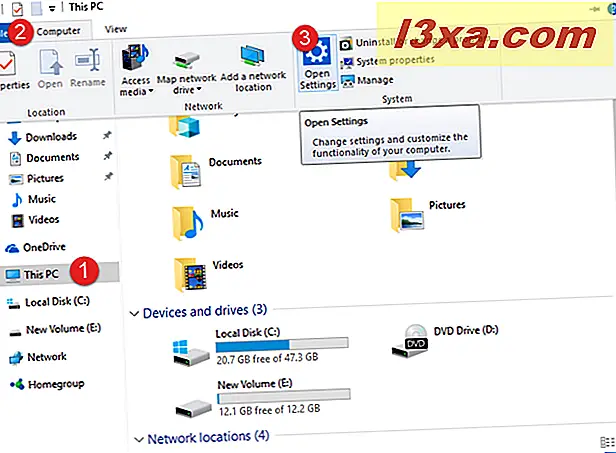
Bu hile yapacak.
9. Ayarlar uygulamasını Windows 10 Başlat Menüsüne veya görev çubuğuna sabitleyin
Ayarlar uygulamasını çok kullanırsanız, kısayolunu Windows 10 görev çubuğuna veya Başlat Menüsü'ne yönlendirmek iyi bir fikir olabilir. Bunu yapmak için, Başlat Menüsü'nü açın ve Ayarlar kısayolunu bulun. Ardından, simgesini sağ tıklayın veya dokunun ve basılı tutun. Bir menü açılır. Burada, Ayarlar kısayolunun yerleştirilmesini istediğiniz yere bağlı olarak , " Başlamak için Pin" veya " Diğer -> Görev çubuğuna sabitle" yi seçin .

Bu işlemlerden birini yaptıktan sonra, Ayarlar menüsünü Başlat Menüsü'nden veya görev çubuğundan çok görünür bir kısayol kullanarak başlatabilirsiniz.

10. Denetim Masası'ndan Ayarlar'ı açın.
Bulduğumuz son yöntem çok hantal, ama yine de paylaşmaya karar verdik. Denetim Masası'nı açın ve " Kullanıcı Hesapları -> Kullanıcı Hesapları " na gidin. Ardından, "PC Ayarları'nda hesabımda değişiklikler yap" ı tıklayın veya tıklayın . Bu sizi Ayarlar'dan "Bilgileriniz" bölümüne götürür.

Sonuç
Bunlar, Windows 10'daki Ayarlar uygulamasını başlatmak için bildiğimiz tüm yöntemlerdir. Bununla birlikte, bunu yapmanın daha fazla yolu olabilir, bu nedenle başkalarını biliyorsanız, bunları aşağıdaki yorumlar bölümünde paylaşmaktan çekinmeyin. Makaleyi güncellemeye ve ek yöntemler eklemeye söz veriyoruz.